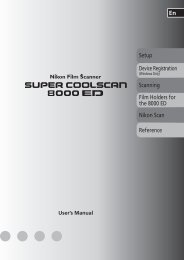Manuel d'utilisation - Nikon
Manuel d'utilisation - Nikon
Manuel d'utilisation - Nikon
Create successful ePaper yourself
Turn your PDF publications into a flip-book with our unique Google optimized e-Paper software.
B Enregistrement de clips vidéo<br />
Enregistrement de clips vidéo<br />
• Les cartes mémoire conformes à la classe 6 ou supérieure du classement des vitesses SD sont<br />
recommandées pour l'enregistrement de clips vidéo (A 145). L'enregistrement d'un clip vidéo peut<br />
s'interrompre de manière inattendue en cas <strong>d'utilisation</strong> d'une carte mémoire de niveau inférieur.<br />
• Le zoom optique ne peut pas être réglé une fois l'enregistrement du clip vidéo entamé.<br />
• Tournez la commande de zoom pendant l'enregistrement afin d'activer le zoom numérique. Il est possible<br />
d'agrandir les sujets jusqu'à 2× le facteur de zoom optique appliqué avant le début de l'enregistrement du<br />
clip vidéo.<br />
• L'utilisation du zoom numérique peut entraîner une certaine dégradation de la qualité de l'image. Une<br />
fois l'enregistrement terminé, le zoom numérique est désactivé.<br />
• Il se peut que le bruit des mouvements du zoom, de l'objectif d'autofocus et de la fonction de réduction<br />
de vibration soient enregistrés.<br />
• Le phénomène de marbrure (A 144) visible sur le moniteur lors de l'enregistrement d'un clip vidéo est<br />
enregistré avec celui-ci. Il est recommandé d'éviter de filmer des objets lumineux, tels que le soleil, les<br />
reflets du soleil et des ampoules électriques, lors de l'enregistrement d'un clip vidéo.<br />
B Remarques sur le mode autofocus pour l'enregistrement d'un clip vidéo<br />
• Si A AF ponctuel (réglage par défaut) est sélectionné pour Mode autofocus dans le menu Clip vidéo,<br />
vous devez appuyer sur la commande b (enregistrement de clip vidéo) pour mémoriser la mise au point<br />
et démarrer l'enregistrement (A 104).<br />
• Il se peut que l'autofocus ne fonctionne pas correctement (A 27). Si cela se produit, essayez les solutions<br />
suivantes :<br />
1. Réglez Mode autofocus sur B AF ponctuel (réglage par défaut) dans le menu Clip vidéo avant de<br />
lancer l'enregistrement du clip vidéo.<br />
2. Placez au centre de la vue un autre sujet situé à la même distance de l'appareil photo que le sujet<br />
souhaité, appuyez sur la commande b (enregistrement de clip vidéo) pour lancer l'enregistrement,<br />
puis modifiez la composition.<br />
B Remarque concernant l'enregistrement de clips vidéo<br />
Une fois l'enregistrement du clip vidéo terminé, il n'est pas complètement enregistré dans la mémoire<br />
interne ou sur la carte mémoire aussi longtemps que le moniteur n'est pas revenu en mode de prise de vue.<br />
N'ouvrez jamais le volet du logement pour accumulateur/carte mémoire avant l'enregistrement<br />
complet des clips vidéo. Le retrait de la carte mémoire pendant l'enregistrement de clips vidéo risquerait de<br />
provoquer la perte de données ou bien d'endommager l'appareil ou la carte.<br />
C Fonctions disponibles en mode d'enregistrement de clip vidéo<br />
• Les réglages de la correction de l'exposition, de la balance des blancs et des options de couleur du mode<br />
de prise de vue actuel sont également appliqués lors de l'enregistrement d'un clip vidéo. Lorsque le mode<br />
macro est activé, il est possible d'enregistrer des clips vidéo de sujets plus proches de l'appareil. Vérifiez les<br />
réglages avant de lancer l'enregistrement.<br />
• Vous pouvez utiliser le retardateur (A 32). Lorsque vous appuyez sur la commande b (enregistrement<br />
de clip vidéo) une fois le retardateur activé, l'appareil photo effectue la mise au point sur le centre de la<br />
vue et lance l'enregistrement du clip vidéo au terme des 2 ou 10 secondes spécifiées.<br />
• Le flash ne se déclenche pas.<br />
• Appuyez sur la commande d pour sélectionner l'onglet D (Clip vidéo) et modifier les réglages du<br />
menu Clip vidéo avant de lancer l'enregistrement d'un clip vidéo (A 102).<br />
101<br />
Enregistrement et visualisation de clips vidéo